
时间:2020-10-21 15:35:51 来源:www.win10xitong.com 作者:win10
总是看见有些用户遇到了win10系统下PPT幻灯片转换成word文档问题后就手足无措,如果对于老鸟来说就很简单就可以处理,但是对于新手处理win10系统下PPT幻灯片转换成word文档的问题就很难,那我们该如何做呢?小编今天解决的方法是这样:1、双击打开win10中的想要转换的PPT文件。 2、打开主界面后,点击左上角的【文件】就很容易的把这个难题给解决了。刚才只是简单的概述了一下,下面才是win10系统下PPT幻灯片转换成word文档详细的方法步骤。
win10系统下PPT幻灯片转换成word文档的图文教程:
第一步:双击打开win10中的想要转换的PPT文件。
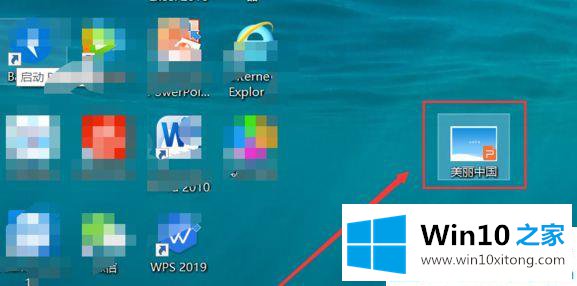
第二步:打开主界面后,点击左上角的【文件】。
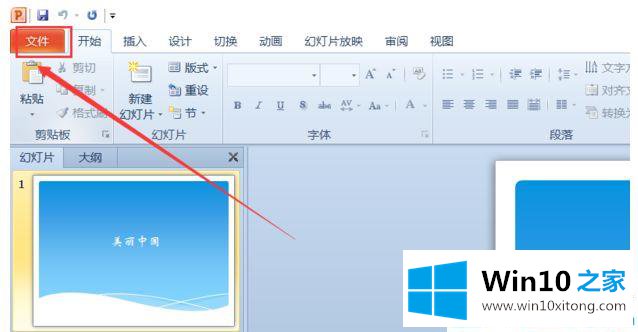
第三步:在文件下拉菜单选项中点击【保存并发送】。
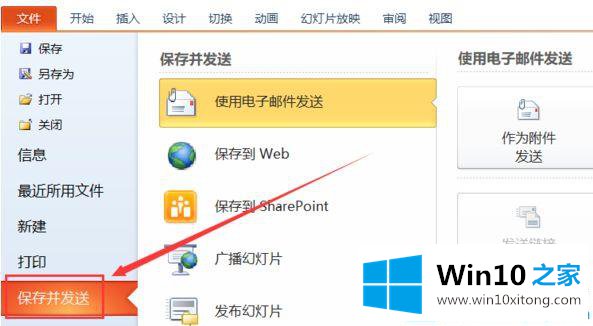
第五步:接着下图所示点击右下角【创建讲义】。
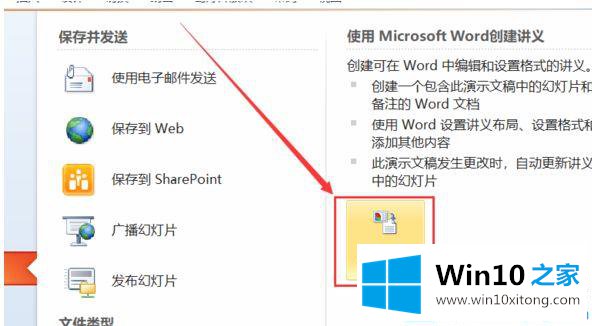
第六步:接下来win10系统弹出word使用版式选择界面,选择你想使用的合适版式。一般选择默认的,然后点击【确定】。
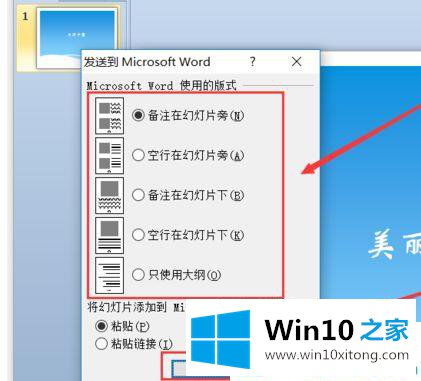
第七步:接下来电脑会自动新建一个word,ppt里的内容都会显示在这个文档里。
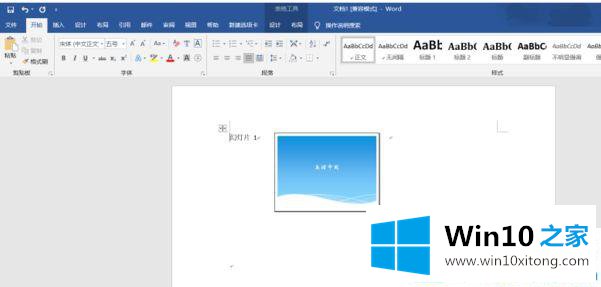
以上就是win10系统下PPT幻灯片转换成word文档的图文教程了!更多win10系统教程关注Win10之家。
这篇教程到这里就已经是尾声了,本次教程主要给大家说了win10系统下PPT幻灯片转换成word文档的方法步骤,如果你还有其他的问题需要小编帮助,可以告诉小编。你对本站的支持,我们非常感谢。